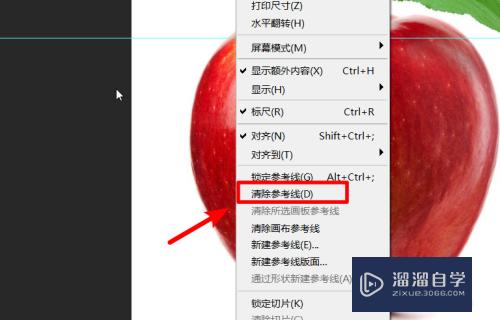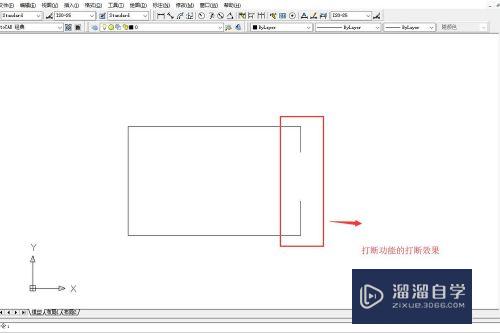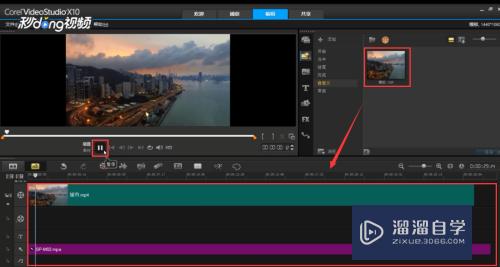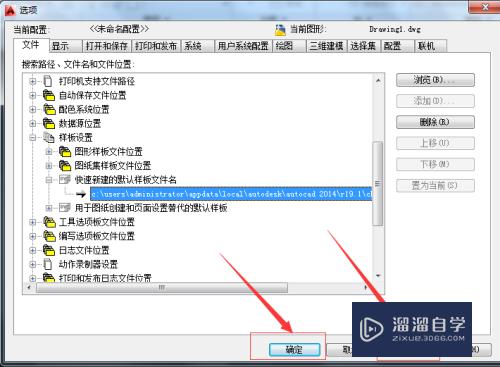PS给文字添加阴影的方法(ps给文字添加阴影的方法有哪些)优质
在PS中。给文字添加阴影是很常见的操作。但很多小伙伴对此操作不是很了解。那么今天小渲就特意来为大家分享下。PS给文字添加阴影的方法。希望能够帮助到大家。
如果大家想要学习更多的“PS”相关内容。点击这里可学习PS免费课程>>
工具/软件
硬件型号:华为MateBook D 14
系统版本:Windows10
所需软件:PS2017
方法/步骤
第1步
在电脑打开PS(photoshop软件)。添加上文字

第2步
选中文字图层。在图层下面点击“FX”按钮
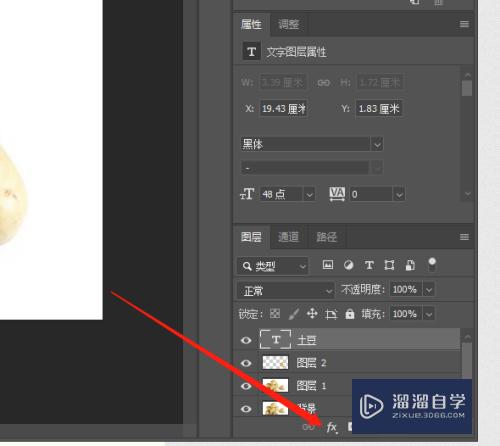
第3步
在弹出的窗口中点击“投影”
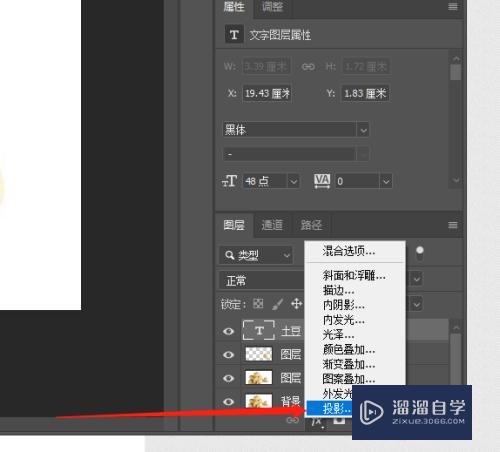
第4步
在图层样式中将“预览”勾选上。在工作界面就可以看到预览的阴影。
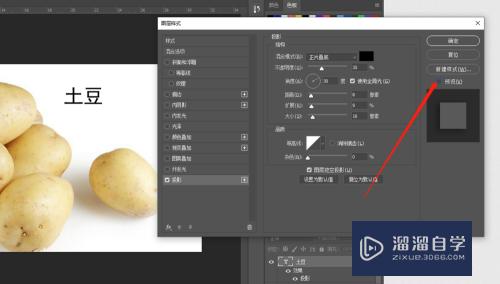

第5步
可以进行调整透明度。角度。距离。扩展。大小等。调整设置完成之后。点击“确定”
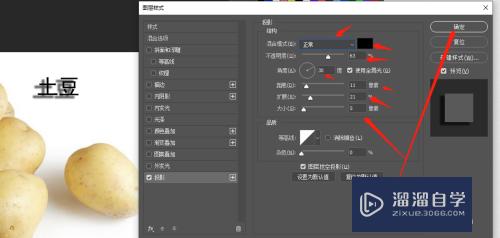
第6步
此时文字就有了阴影。阴影可以根据自己需要进行调整
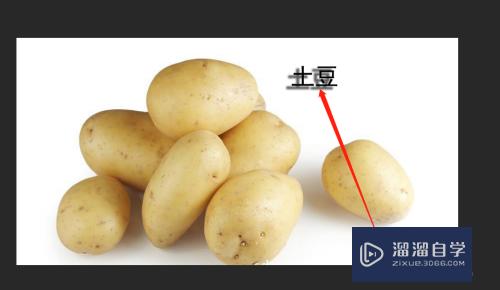
第7步
如果是不要阴影。需要关闭。直接点击图层下面的“投影”前面眼睛。就可以关闭
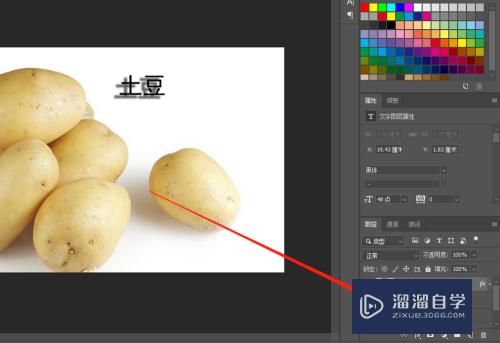
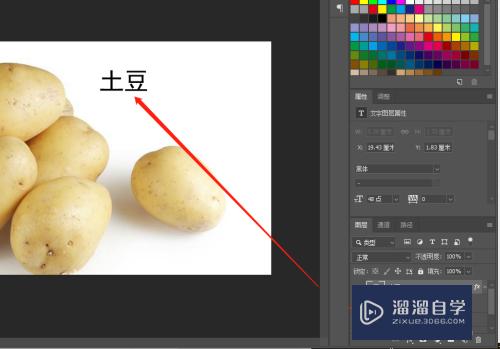
以上关于“PS给文字添加阴影的方法(ps给文字添加阴影的方法有哪些)”的内容小渲今天就介绍到这里。希望这篇文章能够帮助到小伙伴们解决问题。如果觉得教程不详细的话。可以在本站搜索相关的教程学习哦!
更多精选教程文章推荐
以上是由资深渲染大师 小渲 整理编辑的,如果觉得对你有帮助,可以收藏或分享给身边的人
本文标题:PS给文字添加阴影的方法(ps给文字添加阴影的方法有哪些)
本文地址:http://www.hszkedu.com/74629.html ,转载请注明来源:云渲染教程网
友情提示:本站内容均为网友发布,并不代表本站立场,如果本站的信息无意侵犯了您的版权,请联系我们及时处理,分享目的仅供大家学习与参考,不代表云渲染农场的立场!
本文地址:http://www.hszkedu.com/74629.html ,转载请注明来源:云渲染教程网
友情提示:本站内容均为网友发布,并不代表本站立场,如果本站的信息无意侵犯了您的版权,请联系我们及时处理,分享目的仅供大家学习与参考,不代表云渲染农场的立场!